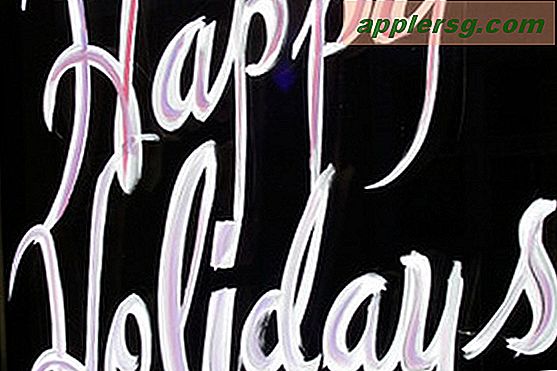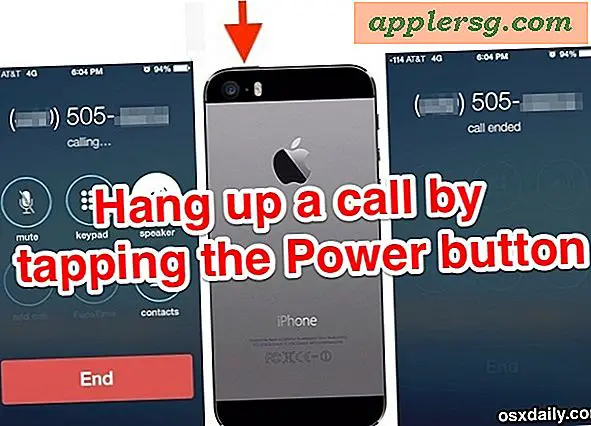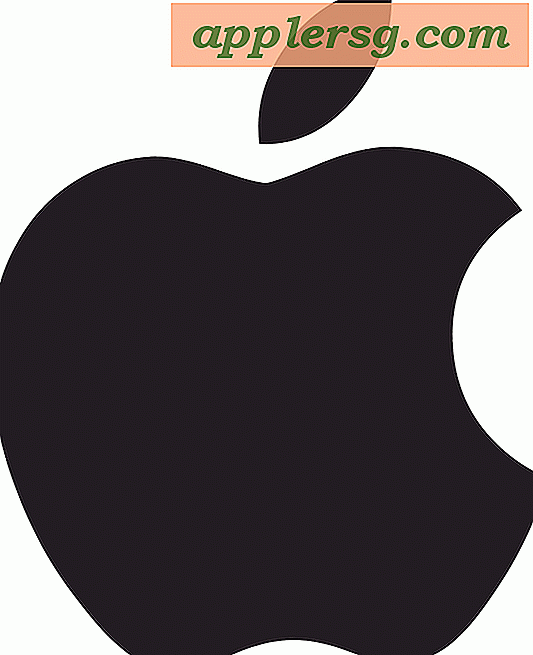So verwenden Sie AmpliTube 3 mit Logic Pro 8
Artikel, die Sie benötigen
Gitarre
Gitarre USB-Kabel
AmpliTube 3 ist ein vielseitiger Verstärker-Emulator für Mac OS X und Windows, der sowohl als eigenständige Anwendung als auch als Plug-In für digitale Audio-Workstations wie Logic Pro 8 funktioniert. Mit AmpliTube können Sie Ihre Gitarre an Ihren PC anschließen und erzeugen Sie die gleichen Arten von Verzerrung und Verstärkung, die Sie von einem echten Verstärker erhalten würden, mit vollständig anpassbaren Einstellungen. Die AmpliTube-Software arbeitet nahtlos mit Logic Pro 8.
Installieren Sie AmpliTube auf Ihrem Computer. Legen Sie die Installations-CD in Ihr CD/DVD-ROM-Laufwerk ein, wählen Sie das Installationssymbol (das auf Ihrem Desktop erscheint) und befolgen Sie die Anweisungen auf dem Bildschirm. Zusätzlich zur Installation von AmpliTube als Programm in Ihrem "Applications"-Ordner legt das Installationsprogramm die entsprechende Plug-in-Datei in Ihrem "Audio Units"-Ordner ab, sodass Sie automatisch von Logic aus darauf zugreifen können.
Schließen Sie eine Gitarre an Ihren Computer an. Sie können jedes analoge Instrument verwenden, aber E-Gitarren funktionieren am besten. Verwenden Sie zum Anschließen Ihrer Gitarre ein USB-Gitarrenkabel (das auf der einen Seite einen USB-Anschluss und auf der anderen Seite ein 1/4" TRS-Kabel hat) oder ein Audio-Interface (externe Soundkarte) mit einem Standard-Gitarrenkabel.
Öffnen Sie Logic Pro 8 und öffnen Sie Ihr Audioeinstellungsmenü, indem Sie "Datei > Einstellungen > Audio" auswählen. Wählen Sie Ihr USB-Gerät (gekennzeichnet durch den Namen auf dem Interface oder Kabel) aus dem Einblendmenü „Gerät“ aus, damit Logic Ihre Gitarre als Ihren primären Eingang erkennt.
Erstellen Sie eine Aufnahmespur. Klicken Sie in Ihrem Hauptprojektfenster auf die Schaltfläche "Spur" und wählen Sie "Neu". Wenn das Popup-Menü angezeigt wird, klicken Sie auf die Sprechblase neben "Audio". Audiospuren sind Aufnahmeebenen für analoge Instrumentierung, während Software-Instrumentenspuren für digitale Instrumentierung vorgesehen sind. Wenn Sie Ihren Track erfolgreich erstellt haben, erscheint ein langer horizontaler Raum auf Ihrem Bildschirm.
Greifen Sie auf Ihr AmpliTube-Fenster zu. Klicken Sie oben auf dem Bildschirm auf das Menü "Fenster" und wählen Sie "Mixer". Wenn Ihr virtuelles Mischpult angezeigt wird, suchen Sie Ihre neue Spur im Channel-Strip (angezeigt durch dieselbe Nummer, die in der linken Spalte Ihres Hauptprojektfensters angezeigt wird) und klicken Sie auf „Inserts“. Fahren Sie mit der Maus zur Option "Audio Units" und wählen Sie "AmpliTube 3", um auf Ihr AmpliTube-Fenster zuzugreifen.
Richten Sie Ihren virtuellen Verstärker ein. Verwenden Sie die Regler auf Ihrem Bildschirm, um einzelne Parameter wie Lautstärke, Pan (Position von links nach rechts), Höhen (hohe Frequenzen), Bass (tiefe Frequenzen) und Release (die Geschwindigkeit, mit der Ihre angeschlagenen Noten verklingen) einzustellen. Um zwischen verschiedenen Werkseinstellungen zu navigieren, klicken Sie auf die Schaltfläche „Preset Browser“. Um Ihre eigenen Einstellungen zu speichern, klicken Sie auf die Schaltfläche „Speichern“ und geben einen Namen ein.